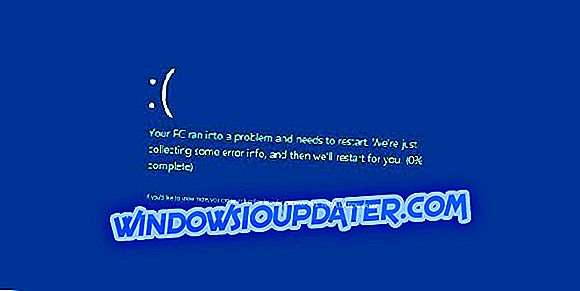Η Windows Mixed Reality είναι μια εντυπωσιακή τεχνολογία που αναπτύχθηκε από τη Microsoft που συνδυάζει την πραγματικότητα και τους εικονικούς κόσμους.
Αυτή η λεγόμενη υβριδική πραγματικότητα γίνεται ολοένα και πιο προσιτή και δημοφιλής στους χρήστες.
Δυστυχώς, η Microsoft εξακολουθεί να έχει πολλή δουλειά να κάνει, προκειμένου να στιλβώσει την Windows Mixed Reality έτσι ώστε να γίνει πιο σταθερή και αξιόπιστη.
Υπάρχουν πολλά πιθανά σφάλματα Windows Mixed Reality και ζητήματα που ενδέχεται να προκύψουν. Σε αυτό το άρθρο, θα σας δείξουμε πώς μπορείτε να διορθώσετε τα πιο συνηθισμένα.
Επιδιόρθωση σφάλματα και σφάλματα ανάμεικτης πραγματικότητας των Windows
1. Ο υπολογιστής δεν μπορεί να εκτελέσει Windows Mixed Reality
Βεβαιωθείτε ότι η ρύθμιση υλικού του υπολογιστή σας είναι συμβατή με το Windows Mixed Reality.
Εγκαταστήστε τις πιο πρόσφατες ενημερώσεις των Windows 10 ή αναβαθμίστε το σύστημά σας στην πιο πρόσφατη έκδοση των Windows 10 OS, η οποία είναι αυτή τη στιγμή η Ενημερωμένη έκδοση των Fall Creators.
2. Ο ελεγκτής Xbox One δεν θα λειτουργήσει σε Windows Mixed Reality
Βεβαιωθείτε ότι ο ελεγκτής σας είναι ενεργοποιημένος, πλήρως φορτισμένος και συνδεδεμένος στον υπολογιστή. Αντικαταστήστε τις μπαταρίες.
Εάν χρησιμοποιείτε ελεγκτή Bluetooth, βεβαιωθείτε ότι έχει αντιστοιχιστεί. Μεταβείτε στις Ρυθμίσεις> Συσκευές> Bluetooth & άλλες συσκευές για να δείτε αν αυτές εμφανίζονται στη σελίδα.
3. Τα ακουστικά Mixed Reality της Windows σταμάτησαν την παρακολούθηση
- Βεβαιωθείτε ότι τα φώτα είναι αναμμένα. Ελέγξτε αν υπάρχει κάτι που παρεμποδίζει τις εσωτερικές κάμερες παρακολούθησης στο ακουστικό σας.
- Περιμένετε για ένα νέο δευτερόλεπτο για να συνεχιστεί η παρακολούθηση.
- Επανεκκινήστε την πύλη μικτών πραγμάτων των Windows.
ΔΙΑΒΑΣΤΕ ΕΠΙΣΗΣ: Το νέο Headset της Mixed Reality της Samsung εισέρχεται στις 6 Νοεμβρίου
4. Κάτι πήγε λάθος λάθος 2181038087-12
Αυτό το σφάλμα συμβαίνει συνήθως όταν το HMD είναι συνδεδεμένο σε μια θύρα USB στην οποία εκτελείται ένα πρόγραμμα οδήγησης συσκευής USB που δεν είναι Microsoft.
Για να διορθώσετε το σφάλμα 2181038087-12, ξεκινήστε τη Διαχείριση Συσκευών> αναπτύξτε την κατηγορία ελεγκτών Universal Serial Bus> απεγκαταστήστε το πρόγραμμα οδήγησης για κάθε στοιχείο που περιέχει το κείμενο "eXtensible Host Controller" και δεν έχει "Microsoft" στο όνομα.
Τώρα, βεβαιωθείτε ότι όλα τα προγράμματα οδήγησης που περιέχουν το κείμενο "eXtensible Host Controller" έχουν "Microsoft" στο τέλος.
5. Κάτι που πήγε λάθος λάθος 2181038087-4

Αυτό το σφάλμα παρουσιάζεται όταν το πρόγραμμα οδήγησης του ακουστικού απέτυχε να προετοιμάσει τις δύο κάμερες παρακολούθησης. Απλά αποσυνδέστε και αντικαταστήστε το ακουστικό για να λύσετε αυτό το πρόβλημα.
6. Κάτι πήγε λάθος λάθος 2181038087-11
Αυτό το σφάλμα υποδεικνύει ότι η CPU είναι πολύ παλιά και δεν είναι συμβατή με την Windows Mixed Reality. Για να διορθώσετε αυτό το σφάλμα, πρέπει να αγοράσετε ένα νέο συμβατό υπολογιστή με Windows Mixed Reality. Ανατρέξτε στη λίστα συμβατών συσκευών εδώ.
Υπάρχει επίσης διαθέσιμο εργαλείο που ελέγχει αυτόματα εάν ο υπολογιστής σας είναι συμβατός με WMR.
7. Η ταχύτητα Wi-fi είναι αργή όταν οι ελεγκτές κίνησης είναι ενεργοποιημένοι

Ο φορητός σας υπολογιστής μπορεί να μοιράζεται κεραία Wi-Fi με Bluetooth όταν χρησιμοποιεί σημεία πρόσβασης 2, 4 GHz. Ανοίξτε τη Διαχείριση Συσκευών και αλλάξτε την προτίμηση της μπάντας σε 5GHz.
8. Η Windows Mixed Reality υπερθερμαίνει τον υπολογιστή
Αυτό είναι ένα κοινό ζήτημα κατά τη χρήση WMR. Βεβαιωθείτε ότι δεν έχουν μπλοκαριστεί οι ανεμιστήρες που εκπέμπουν αέρα στον υπολογιστή σας και προσπαθήστε να χρησιμοποιήσετε τον υπολογιστή σε δροσερό περιβάλλον. Αφαιρέστε όλες τις πηγές θερμότητας που βρίσκονται στον υπολογιστή.
Για περισσότερες πληροφορίες σχετικά με τον τρόπο αποφυγής προβλημάτων υπερθέρμανσης στον υπολογιστή, ανατρέξτε στα παρακάτω άρθρα:
- Κορυφαία 3 καλύτερα λογισμικά ψύξης laptop για τα Windows 10
- Τα καλύτερα Windows 10 laptop pad που θέλετε να χρησιμοποιήσετε
9. Ο κόσμος της Μικτής Πραγματικότητας συχνά παγώνει
Αυτό το ζήτημα θα μπορούσε να προκληθεί από σφάλμα εφαρμογής ή συστήματος, ή προσωρινή μνήμη ή ανώμαλο επίπεδο χρήσης CPU.
- Ανοίξτε τον διαχειριστή εργασιών και βεβαιωθείτε ότι διαθέτετε τουλάχιστον 20% δωρεάν CPU και ελεύθερη μνήμη 400MB
- Ελέγξτε αν έχουν σημειωθεί τυχόν συνετρίσεις. Ανοίξτε το πρόγραμμα προβολής συμβάντων, μεταβείτε στην καρτέλα Αρχεία καταγραφής των Windows -> Εφαρμογές και σφάλματα.
- Επανεκκινήστε τον υπολογιστή σας εάν το πρόβλημα παραμένει.
10. Ο ατμός VR συντρίβει
Ξεκινήστε πάλι τη πύλη ανάμεικτης πραγματικότητας και δοκιμάστε να ξεκινήσετε πάλι το SteamVR. Βεβαιωθείτε ότι δεν εκτελείτε έκδοση Beta του προγράμματος-πελάτη Steam.
Για περισσότερες πληροφορίες σχετικά με τον τρόπο επίλυσης άλλων ζητημάτων της μικτής πραγματικότητας των Windows, μεταβείτε στη σελίδα υποστήριξης της Microsoft.